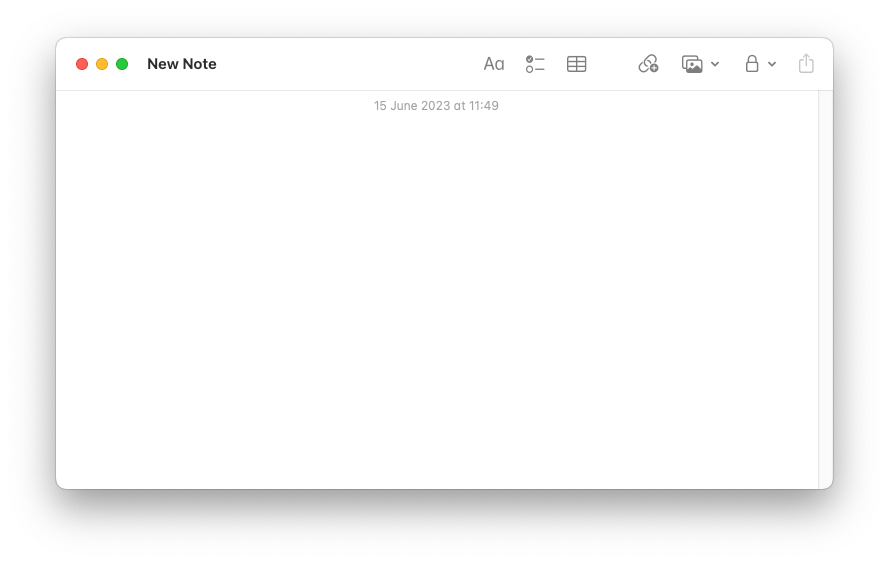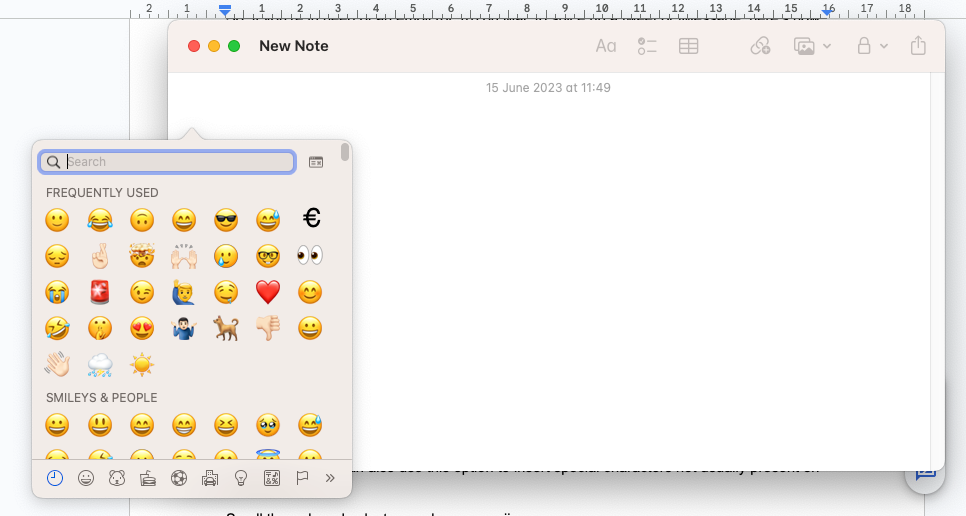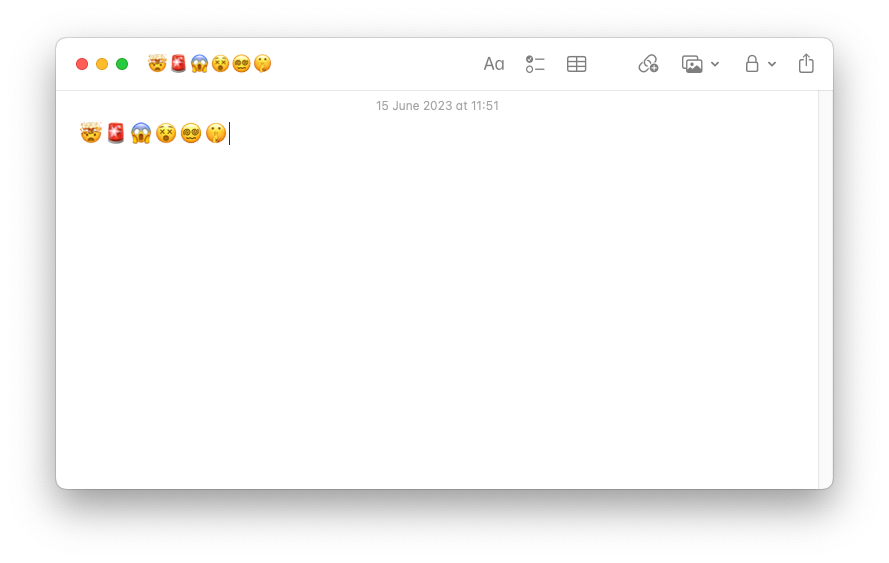Quer aumentar o nível de suas conversas online e injetar personalidade em suas mensagens? Emoji pode ser a resposta! Embora sejam facilmente acessíveis no iPhone e no Android, os usuários de Mac muitas vezes se perguntam como acessá-los. Bem, não se preocupe, porque nós temos a solução para você.
Inserir emojis em seu texto em um Mac é muito fácil, e nós lhe contaremos um pequeno segredo: há um atalho de teclado bacana que abre um seletor de emoji estilo iOS em quase todos os aplicativos do macOS. Então, se você está ansioso para adicionar um toque especial a um tweet ou apimentar um iMessage, nós temos o que você precisa.
Veja como inserir emojis sem esforço no seu Mac, um (ou dez) de cada vez!
Oferta do iPhone 14 no nível da Black Friday
Agora você tem a chance de adquirir o iPhone 14 com 100 GB de dados por apenas £ 36,99 por mês e absolutamente nada para pagar adiantado.
- Mobiles.co.uk
- Sem custo inicial
- Apenas £36,99/mês
O que você precisará:
- Um desktop Mac ou MacBook
- Um teclado
A versão curta
- Selecione o campo de texto no qual deseja usar emoji.
- Pressione Control + Opção + Barra de Espaço.
- Role e selecione o emoji que deseja usar.
- Repita conforme necessário.
Etapa
1Selecione o campo de texto no qual deseja inserir emoji

O primeiro passo é bastante simples; selecione o campo de texto no qual deseja inserir o emoji. A boa notícia é que os emojis funcionam na maioria dos aplicativos do macOS, incluindo Mensagens e Notas, e também podem ser usados no Safari – mas não como parte de um URL.

Etapa
2Pressione Control + Opção + Barra de espaço

No teclado do Mac, pressione Control + Option + Barra de Espaço ao mesmo tempo para acessar o seletor de emojis. Você também pode usar esta opção para inserir caracteres especiais que normalmente não estão presentes nos teclados.

Etapa
3
Na minijanela que aparece ao lado do campo de texto, role e clique no emoji que deseja inserir. Você também pode pesquisar emoji pelo nome, se souber como se chama.

Etapa
4Repita conforme necessário

Emoji são um pouco como chocolates – quanto mais, melhor. Dito isso, você pode repetir esse processo quantas vezes quiser para inserir uma linha de emoji para ajudar a expressar seus sentimentos digitalmente!

Solução de problemas
É possível que o aplicativo ou site em questão não suporte o seletor de emojis – tivemos problemas ao usá-lo no Google Docs, por exemplo. Se você tiver certeza de que deve funcionar no aplicativo em questão, tente reiniciar o seu Mac – isso já corrigiu problemas relacionados a emojis para nós no passado.